Gagner du temps avec vos mails via l'insertion automatique de votre signature
#9
Bonjour !
Comme beaucoup de personnes aujourd’hui, je suis amenée dans le cadre de mon travail à lire et à envoyer une grande quantité de mails et ceci tous les jours. Mais ce n’est pas mon unique tâche à accomplir dans la journée. Je dois donc être en mesure de répondre vite et bien. Vous comprendrez donc qu’il est primordial de mettre des petites actions en place afin de gagner du temps, ne serait-ce que 5 secondes par mail.
Partons du principe que pour chaque tâche que nous accomplissons de manière totalement identique, il nous faut réfléchir à un moyen de l’automatiser. Ainsi, nous gagnerons du temps que nous pourrons attribuer aux tâches qui demandent de la réelle réflexion ou nous pourrons gagner en temps de repos.
La première chose sur laquelle vous pouvez gagner quelques secondes est : votre signature. Lorsque vous écrivez un mail ou que vous répondez à un mail, à la fin de votre message, cliquez-vous à chaque fois sur Insérer > Signature… ? Si oui, je vais aller droit au but : c’est une perte de temps. Minime certes, mais une perte quand même.
Nous allons donc voir ensemble aujourd’hui comment automatiser l’insertion de votre signature dans tous vos mails !
Dans un nouveau mail
Pour automatiser l’insertion de votre signature dans un nouveau courrier, rien de plus simple. Rendez-vous dans la section Nouveau de l’onglet Accueil et cliquez sur Nouveau courrier. Puis, cliquez sur l’onglet Insertion > Une signature > Signatures…
Une fenêtre pop-up s’ouvre alors et vous permet de configurer tous les mails. Déroulez le menu déroulant au niveau de Nouveaux messages et choisissez votre signature préalablement configurée dans la liste. Puis cliquez sur le bouton “OK” tout en bas de la fenêtre à droite.
Et voilà, vous avez configuré votre signature pour qu’elle puisse apparaître à la fin de tous vos nouveaux mails. Vérifiez par vous-même en fermant tout et en cliquant à nouveau dans la section Nouveau sur Nouveau courrier.
Sympa non ? Mais ce n’est pas tout, il vous faut aussi faire ce réglage pour les mails auxquels vous allez directement répondre. Insérer sa signature manuellement à la fin de chaque réponse est un “No No”.
Dans une réponse à un mail
Pour automatiser l’insertion de votre signature dans une réponse à un courrier, rien de plus simple. Rendez-vous à nouveau dans la section Nouveau de l’onglet Accueil et cliquez sur Nouveau courrier. Puis, cliquez sur l’onglet Insertion > Une signature > Signatures…
Une fenêtre pop-up s’ouvre alors et vous permet de configurer tous les mails. Dérouler le menu déroulant au niveau de Réponses/transferts et choisissez votre signature préalablement configurée dans la liste. Puis cliquez sur le bouton “OK” tout en bas de la fenêtre à droite.
Et voilà, vous avez configuré votre signature pour qu’elle puisse apparaître à la fin de toutes vos réponses. Vérifiez par vous-même en fermant tout et en testant la réponse à un mail.
Maintenant, vous n’aurez plus à penser à insérer votre signature dans chaque mail ou à devoir écrire rapidement votre prénom et nom à la fin alors que vous êtes pressé. Cela sera déjà fait, vous pourrez ainsi vous concentrer uniquement sur le corps du mail et vous gagnerez ainsi en productivité.
Vous remarquerez que ce principe s’applique que ce soit dans le cadre professionnel ou dans votre vie privée. Je vous invite donc à configurer vos signatures sur toutes vos adresses mails dès aujourd’hui. Même si c’est juste écrire votre prénom à la fin du mail en guise de signature, c’est toujours ça de pris et ce sera fait. Vous serez tranquille pour un bon moment.
A la semaine prochaine pour une nouvelle astuce et prenez soin de vous.
Annabelle
Voir aussi… :



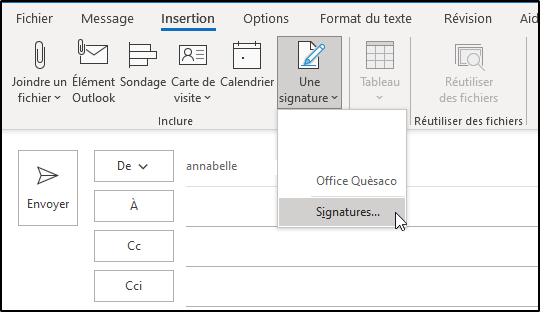

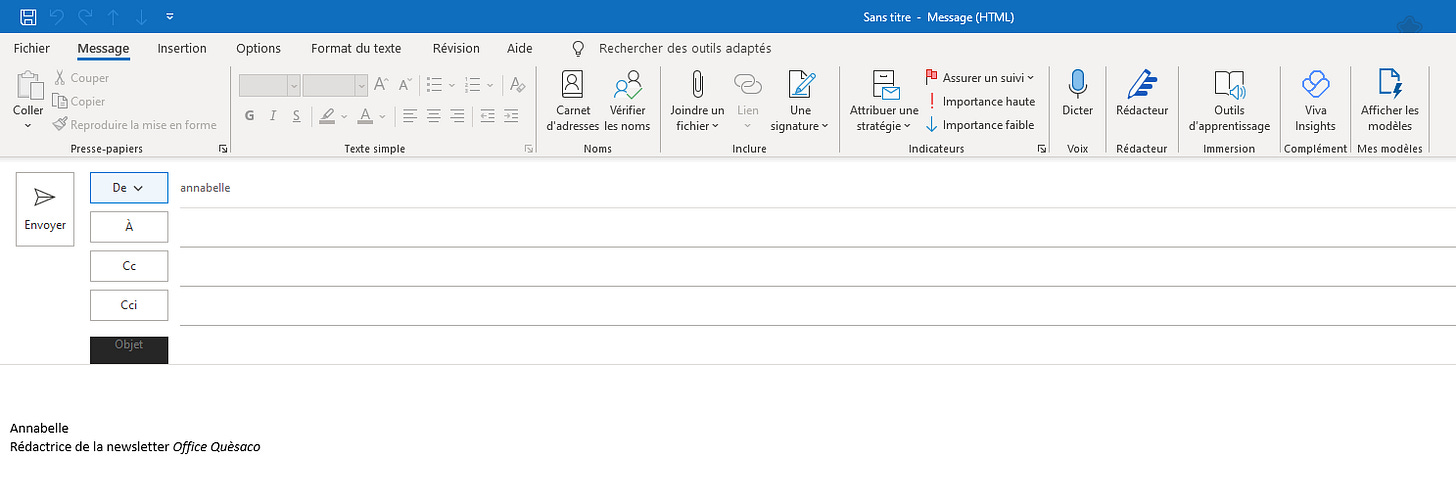
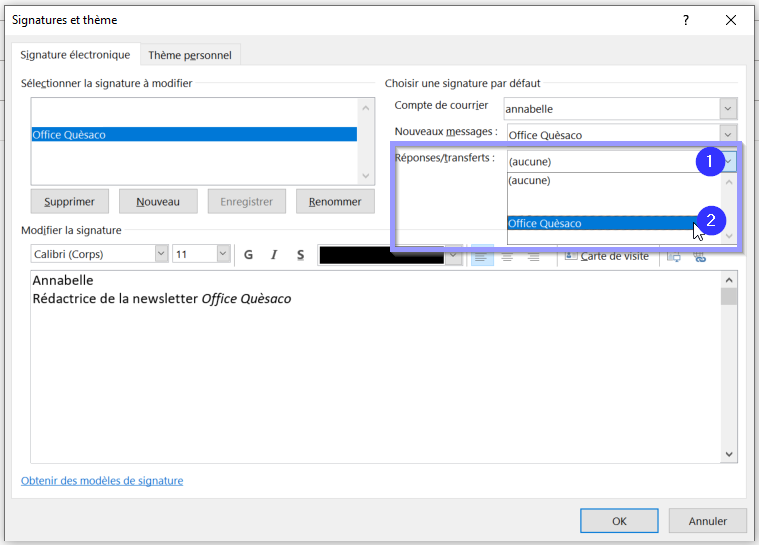



Ça tombe bien, j'avais oublié comment faire.
Merci :)